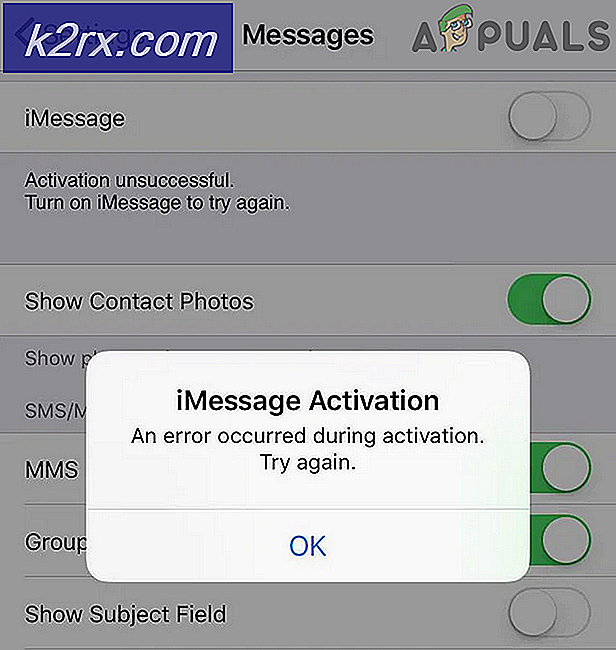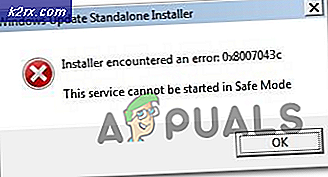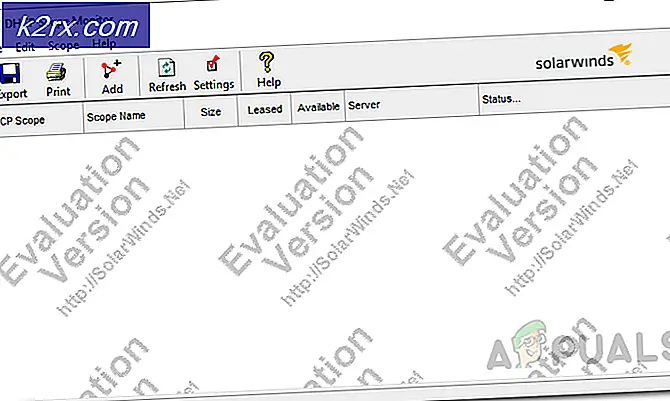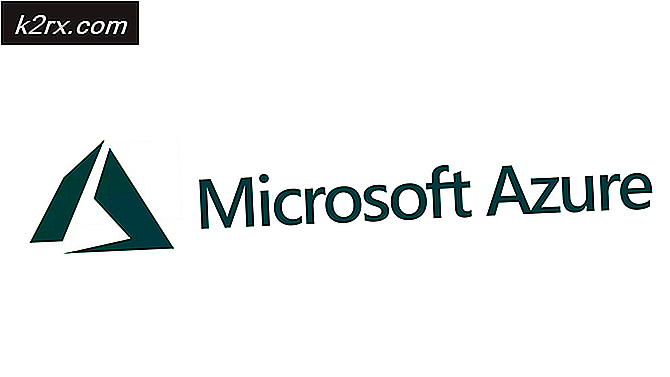Så här ökar du PUBG-prestanda på Android med GFX Tool
PlayerUnknown's Battlegrounds (PUBG) har blivit ett av de mest populära PC- och mobilspel, men många människor har problem med att köra det på en spelbar (eller trevlig) framerate - speciellt på mobila enheter. Det rekommenderas verkligen att ha en premium mobil enhet när man försöker spela PUBG, något med en av de senaste spelkonsolerna, som Qualcomm Snapdragon 845.
Men med hjälp av ett tweak-verktyg för Android borde du kunna dubbla din genomsnittliga framerate även på lägre enheter. Vid nedre änden menar vi något som en Snapdragon 820, inte din gamla Samsung J1 med 1 GB RAM.
Varning: Det är nog inte troligt, men PUBG-utvecklarna kan ändra sin inställning på grafik / prestanda-tweaksverktyg och börja förbjuda användare - de började blockera visuella tweaks på PC-versionen, men hittills är den mobila versionen säker.
Krav:
GFX-verktyg för Android
Först måste du hämta och installera GFX-verktyget från Google Play Butik.
Följ nu vår skärmdump i enlighet med det, och vi kommer att förklara vad varje tweak ska göra - du kan experimentera om du vill se om du får bättre prestanda, men dessa inställningar har testats utförligt för bästa prestanda i PUBG.
Version - När du skriver, bör du ställa in det här till 0, 6, eftersom det är den senaste versionen av den globala versionen. Om du väljer version 0.7 kommer den att försöka be om root-åtkomst, eftersom den inte kan nå den inriktade FPS utan den. Kontrollera vilken version av PUBG app du har installerat innan du konfigurerar den via GFX Tool-appen.
Upplösning - Att sänka spelupplösningen kommer definitivt att förbättra FPS, eftersom det kommer att minska bilden och samtidigt minska antalet pixlar som görs i spelappen. Du bör försöka halvera upplösningen av vad ditt PUBG-spel visas på - till exempel om telefonen har en inbyggd upplösning på 1920 × 1080, försök sänka upplösningen i GFX Tool till 960 × 540.
PRO TIPS: Om problemet är med din dator eller en bärbar dator, bör du försöka använda Reimage Plus-programvaran som kan skanna förvaret och ersätta korrupta och saknade filer. Detta fungerar i de flesta fall där problemet uppstått på grund av systemkorruption. Du kan ladda ner Reimage Plus genom att klicka härGrafik - PUBG har många grafikalternativ i själva appen, men GFX Tool kan få åtkomst till vissa dolda grafikalternativ som normalt inte visas för användaren (till exempel superhöga grafikinställningar). Den bästa inställningen för prestanda är den smidiga förinställningen, eftersom det bara sänker grafiken något och ger en anständig FPS-boost.
FPS - Detta berättar GFX Tool den maximala FPS du försöker uppnå, och att inte försöka överstiga den FPS-gränsen. Detta är mycket användbart för att undvika termisk gasning och även batteriförbrukning. 60 är en bra inställning här, någonting högre kommer att producera bättre fluiditet men förbrukar mer batterikraft och värmer enheten snabbare.
Anti-aliasing - Detta bör vara inaktiverat för en bra FPS boost. Det kommer att göra kanterna i spelet verkar mer ihärdigt, men i en snabbare skytt som PUBG, stannar du inte för att stirra på geometrin.
Stil - Den här inställningen är helt försumbar, eftersom den refererar till mättnad och färgnivåer i spelet, men du kan anpassa det här om du vill utan prestationsförstärkning eller förlust.
Skuggor - Inaktivera skuggor kommer definitivt att ge dig en högpresterande boost, men avvägningen är uppenbarligen att förlora skuggor i spelet. Du måste bestämma om det är värt det. Du kan också lämna den på Skip för att låta spelet bestämma.
Vulkan - Det här hänvisar till användningen av Vulkan Graphics API på stödda enheter och gör det möjligt att förbättra prestanda. De senaste enheterna bör stödja Vulkan, men om PUBG inte startar, eftersom enheten inte stöds, kan du inaktivera det här i GFX Tool.
Så, efter att du har konfigurerat allt, behöver du bara klicka på Acceptera knappen, som blir en Run Game-knapp. Du behöver bara trycka på det för att starta PUBG-spelappen, och du bör se grafik tweaksna omedelbart, särskilt om du sänkte upplösningen.
Efter att ha följt den här guiden bör din FPS nästan fördubblas i spelet under matcher. Om det inte fungerar först, försök starta om enheten.
PRO TIPS: Om problemet är med din dator eller en bärbar dator, bör du försöka använda Reimage Plus-programvaran som kan skanna förvaret och ersätta korrupta och saknade filer. Detta fungerar i de flesta fall där problemet uppstått på grund av systemkorruption. Du kan ladda ner Reimage Plus genom att klicka här